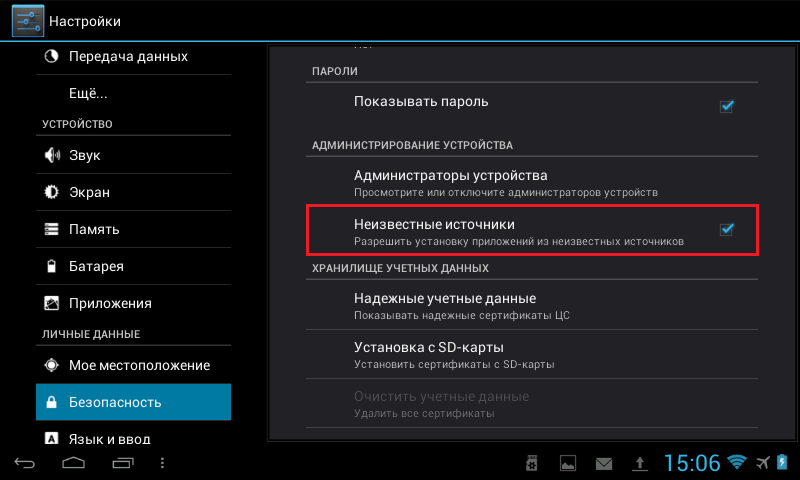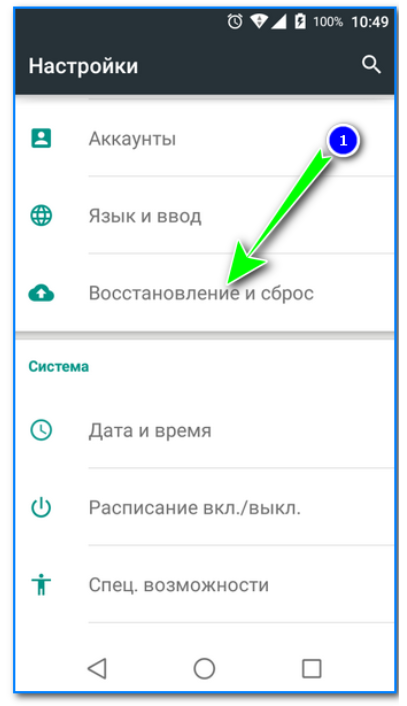Причины ошибки
Наиболее распространенная – пользователь просто неправильно ввел служебный код. Так бывает, тем более если учесть, что у большинства сейчас смартфоны с сенсорными экранами, а не кнопочные звонилки, где промахнутся сложно. А если руки влажные, то и вовсе удивляться нечему – сенсор не может правильно распознать область контакта, что и приводит к «фантомным нажатиям».
Возникает ошибка ММИ на Андроиде и по другим причинам:
- сбой в работе сим-карты;
- на устройстве некорректно работает автоопределение оператора;
- выбран неверный тип сети;
- конфликт в настройках телефона;
- пользователь вышел из зоны покрытия оператором, технические сбои;
- сторонние утилиты блокируют работу служебных команд.
Что делать пользователю?
Ниже представлено несколько способов, как можно исправить проблему. Некоторые из них могут показаться вам очень примитивными. Но, еще раз повторимся, по отзывам пользователей, которые уже сталкивались с подобным, все они помогают в зависимости от причины, которая вызвала неверное подключение.
Если неполадки подключения появилась на вашем устройстве только первый раз, то самое первое и простое, что нужно делать отключить на некоторое время сеть, активировав «Режим полета».
Для быстроты операции можете открыть шторку уведомлений и найти иконку самолета. Включите «Режим полета» примерно на 10-15 секунд, а затем выключите и проверьте результат.
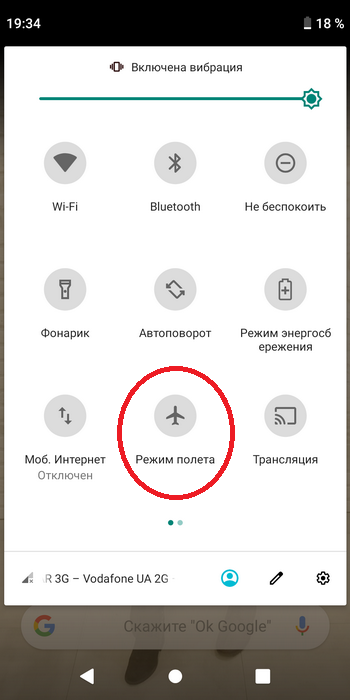
Если вам удобнее работать через меню «Настройки» смартфона, то данный режим можно найти в разделе «Сеть и интернет». Перетащите ползунок в состояние «Вкл» и через несколько секунд выключите.
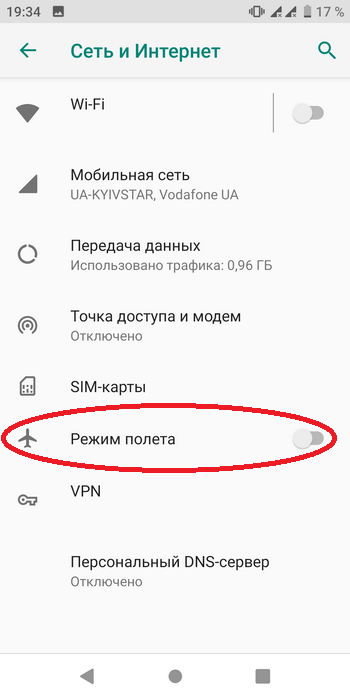
Еще один довольно простой способ решения проблемы – перезагрузка операционной системы Андроид. В некоторых случаях работает отлично. Однако, если вам не повезло и сообщение об ошибке все еще беспокоит вас, попробуйте решить его с помощью изменения настроек.
Некоторые телефоны Андроид обладают функцией принудительного добавления кода вашего сотового оператора к набранному номеру или USSD-запросу. В результате обновления прошивки или некоторых других действий при эксплуатации устройства, включается эта опция. Необходимо деактивировать ее, просто убрав галочку, или пересунуть ползунок в положение «Выключено».
- Запустите меню «Настройки».
- Найдите раздел «Настройки приложений» и выберите «Системные приложения». Здесь нас интересует пункт под названием «Вызовы».
- Теперь найдите и откройте «Настройки местоположения». Здесь должен быть пункт «Помощь в наборе номера».
- Отключите опцию «Добавлять код страны», которая в автоматическом режиме добавляет код страны перед вызовом.
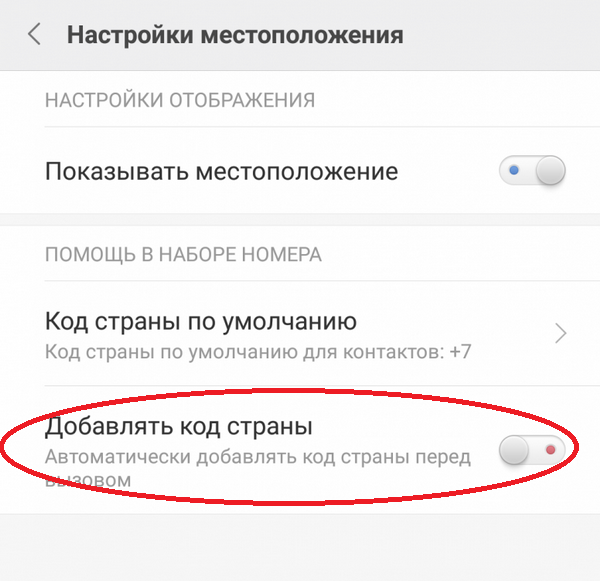
Если уровень сигнала сети низкий или нестабильный, ваш смартфон будет искать более сильный сигнал. Он постоянно меняет свой сетевой формат 4G, 3G, WCDMA, EDGE. Глядя на экран, вы можете наблюдать, как индикаторы типа сети меняются над значком индикатора уровня сигнала. Вам нужно попробовать переключиться с одного режима на другой или замедлить скорость.
Перейдите в «Настройки» -> «Сеть и интернет» -> «Мобильная сеть» -> «Расширенные настройки» -> «Предпочтительный тип сети», и выберите 3G или даже 2G.
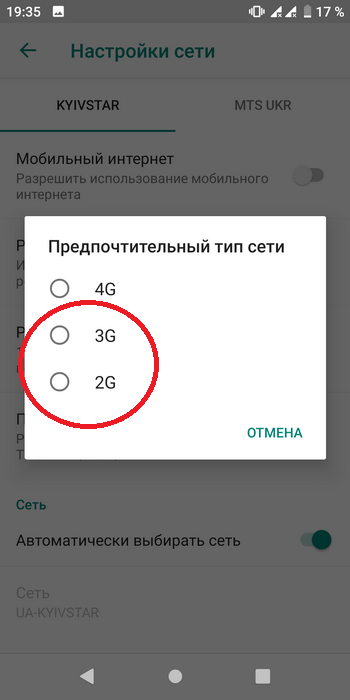
Этот способ решения проблемы с неверным кодом MMI актуален только для пользователей, у которых смартфон с двумя сим-картами. Здесь есть два варианта:
- Если у вас работают обе SIM-карты, оставьте активной в настройках только ту, которую вы планируете использовать. Возможно, телефон не использует правильную SIM-карту при обработке запросов.
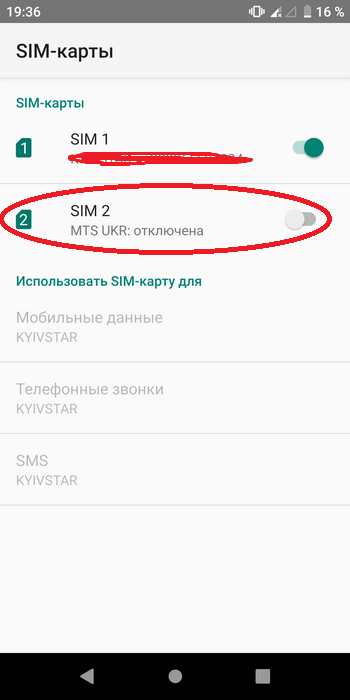
В настройках SIM-карты телефона найдите параметры использования для телефонных звонков. Задайте параметр «Всегда спрашивать». Таким образом, когда вы попытаетесь набрать какой-то запрос, телефон спросит, какую SIM-карту вы хотите использовать. Так у вас будет возможность выбрать правильную SIM-карту для работы.
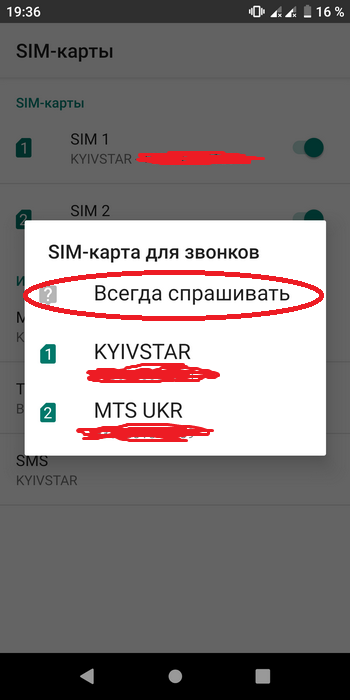
Как и в случае с компьютером, смысл безопасного режима Андроид заключается в том, чтобы проверить, хорошо ли работает устройство только со стандартными и необходимыми приложениями для работы системы. Делается это для того, чтобы определить, вызывает ли какое-то недавно установленное приложение ошибку с сообщением «Неполадки подключения MMI». Например, на смартфонах компании Samsung, MMI ошибку часто вызывает программа FX Camera. В таком случае выход из ситуации один – удаление ПО.
Для запуска безопасного режима проделайте следующее:
- Зажмите и удерживайте кнопку «Питание» до тех пор, пока на экране не появится меню выключения.
- Вы увидите кнопки «Выключить», «Скриншот», «Перезапустить».
- Нажмите и удерживайте кнопку «Выключить» и через несколько секунд появится окошко с сообщением, желаете ли вы перейти в безопасный режим.
- Нажмите «Ок» и телефон перезагрузится.
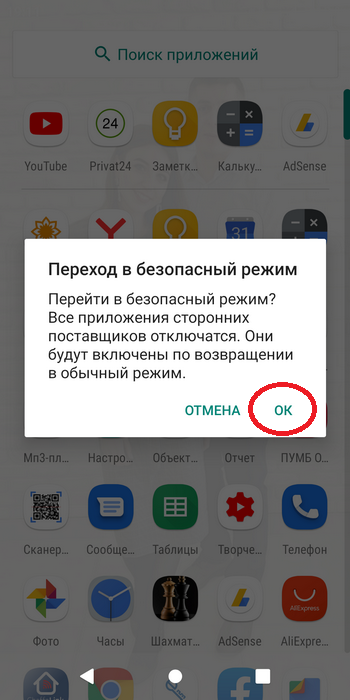
Когда система Андроид загрузится, попробуйте отправить с телефона ту команду или запрос, с которым у вас возникла ошибка «Неверный код MMI». Если все будет работать, значит, проблему вызывает какое-то стороннее приложение, которое вы могли недавно устанавливать. Вам необходимо определить его и удалить.
Конфликты служб
Смартфоны не зря называют мобильными помощниками. Некоторым они способны заменить стационарный компьютер. Раньше были кнопочные телефоны, которые использовали только ради звонков. Смартфонами же пользуются для видеосвязи, фотографии, работы, игр, просмотра фильмов и многого другого. Работают гаджеты неделями без отключения, ведь их всегда можно подсоединить к розетке для подзарядки.
Информация на телефоне записана во внутреннюю память, откуда постоянно выгружается. И если ее больше, чем позволяет «железо» аппарата, возникают ошибки, даже связанные с USSD-запросами. Что делать:
- Перезагрузить смартфон. «Свежий» гаджет работает куда быстрее, чем нагруженный данными с различных приложений.
- Если не помогло – сбрасывают настройки. Вместе с этим могут удалиться некоторые данные, поэтому лучше создать резервную копию.
Если все итак уже «по умолчанию», а ошибка никуда не делась, пробуют перепрошить смартфон. Бывают стоковые прошивки и кастомные. Из «чистых» кастомок выделяют CyanogenMod и LineageOS (без рекламных приложений, фирменных утилит Samsung и так далее).
В статье описаны несколько способов исправления ошибки «Неверный код MMI». Стоит учесть, что при нахождении в роуминге телефон автоматически подключается к другому оператору, и тогда коды того же МегаФона просто не будут работать. Если ни один метод не помогает – остается поменять сим-карту в салоне сотовой связи.
Загрузка в безопасном режиме
С магазина приложений PlayMarket можно загрузить что угодно, утилиты на любой вкус и для любой задачи, но не все они полезны и тем более безопасны. Даже если программа сертифицирована самой Google, в ней могут быть функции, затрагивающие системные файлы, что влечет за собой проблемы в работе телефона.
Если кажется, что USSD-запросы не работают из-за недавно установленной утилиты, можно попробовать выполнить «чистую загрузку» смартфона – запустить его в безопасном режиме:
- Зажимают кнопку питания для завершения сеанса.
- Появится всплывающее меню, где не выбирают, а зажимают «Отключить».
- На дисплее появится еще одно окно, с которого и подтверждают перезагрузку устройства.
После этих действий телефон включится, но не станет активировать фоновые утилиты, некоторые службы и драйвера. На дисплее не будет привычной картинки, вместо нее – черный фон с надписью внизу «Безопасный режим». Теперь пробуют отправить USSD-запрос, если получилось – проблема была вызвана одной из программ.
Иногда для удаления нежелательных приложений требуется перепрошивка телефона. Но в большинстве случаев помогают специальные утилиты, заточенные на «очистку».
Варианты решения
Прежде, чем выполнять инструкции, убедитесь, что вводите правильный код, который доступен для взаимодействия с вашим оператором.
Обратите внимание! На некоторых смартфонах проблема решается добавлением символа к набираемому USSD-коду. Например, «*100#,»
Для добавления запятой зажмите кнопку «*», а для точки с запятой — «#».
Включение режима полета
Вероятной причиной неполадки является проблема с сетью. Чтобы подключиться к ней заново, необходимо включить и выключить режим полета.
Обратите внимание! Инструкция применима на Andoid 6.0 и оболочки MIUI 9. В других версиях ПО название пунктов меню или их расположение может отличаться
- Откройте «Настройки» → «Дополнительные функции».
- Включите «Режим полета».
- Ожидайте 30 секунд → выключите его.
Также для быстрого доступа к режиму зажмите кнопку питания до появления меню выключения → выберите «Полет».
Перезагрузка смартфона
Если манипуляция с режимом полета не решила вопрос, следует перезагрузить устройство.
- Зажмите кнопку питания до появления меню выключения → нажмите «Перезагрузка».
- Подтвердите выбор.
Дождитесь загрузки телефона и проверьте отправку USSD-запроса.
Изменение типа сети
Плохой уровень сигнала влияет на появление ошибки MMI и зависит от типа сети, выбранной по умолчанию.
- Откройте «Настройки» → «Беспроводные сети» → «Мобильные сети» → «Тип сети».
- Переключите сеть на 3G или 2G.
Замена SIM-карты
SIM-карту нужно заменить, если она устарела и не соответствует новым стандартам. Также это необходимо при ее физическом повреждении (даже незначительном). Для этого посетите офис вашего оператора с паспортом и попросите ее заменить. Эта процедура быстрая и бесплатная.
Дополнительные способы устранения ошибки MMI на Андроид
Если ни один из приведенных выше способов не помог, можно попробовать вернуть смартфон в то состояние, в котором он был до возникновения ошибки. Например, если в последние дни происходили изменения опций на устройстве или устанавливались приложения, следует все новинки удалить, а параметры выставить на прежние значения.
Еще один способ, который часто помогает избавиться от ошибки с неверным кодом MMI – это отправка потенциально ошибочного запроса. Рекомендуется направить вместо запроса «*100#» команду «*100#,», то есть с запятой в конце. Чтобы поставить запятую на клавиатуре смартфона при наборе номера, необходимо зажать «звездочку».
Если ошибка не пропадает после попытки ее исправить всеми способами, описанными выше, можно попробовать сбросить телефон до заводских настроек или полностью его обнулить
Обратите внимание, что в таком случае некоторые данные могут быть безвозвратно утеряны
(444 голос., средний: 4,57 из 5)
Проблемы с MBN test
Некоторые сталкиваются с проблемой, что MBN test потребляет слишком много заряда батареи смартфона и использует по несколько гигабайт трафика в фоне. Это связано с тем, что смартфон только получил новое обновление и занимается тестом функций. Для решения проблемы можно стереть данные MBN test – такое решение проблемы нашли пользователи Oneplus, по их словам, проблема решилась и смартфон работал нормально. Но это делать не рекомендуется, так как точно неизвестны последствия. Лучше всего попробовать перезапустить сеть или смартфон целиком, либо подождать пару дней – сеть перераспределится, и нагрузка на смартфон от MBN test нормализуется сама по себе.
Как исправить ошибку «Неверный код MMI»?
К поиску решения проблемы следует подходить комплексно, то есть с применением всех доступных вариантов. Мы рекомендуем вам тестировать каждый метод до того момента, пока неполадка не будет полностью устранена. Начнем, конечно же, с наиболее простых и популярных способов.
Включение и отключение режима полета
Режим полета полезно использовать не только в самолете, но и при возникновении непонятных ошибок, связанных с сетью или беспроводными модулями. Кто не знает, то после активации соответствующей опции автоматически отключается связь. А это нам и нужно, ведь в этом случае происходит перезагрузка всех мобильных компонентов.
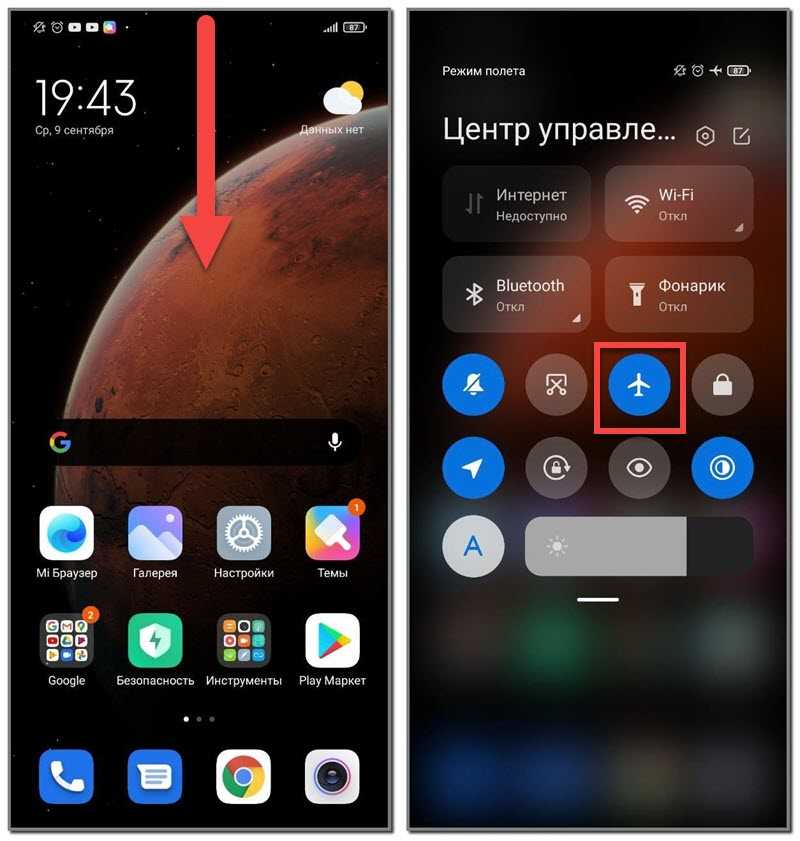
Итак, первым делом открываем шторку уведомлений и переходим к настройкам. Здесь находим значок с изображением самолета, после чего нажимаем по нему. Теперь ждем несколько секунд, а затем отключаем режим полета. Как правило, после выполнения этих действий удается успешно отправить USSD-запрос.
Перезагрузка телефона
Зачастую достаточно просто включить и отключить режим полета, после чего ошибка с кодом MMI автоматически исчезает. Но иногда причина неполадки связана с некорректной работой операционной системы устройства. И для решения проблемы требуется всего лишь перезагрузить смартфон. Напоминаем, что необходимо удержать механическую клавишу питания, а затем в появившемся меню выбрать вариант «Перезагрузка».
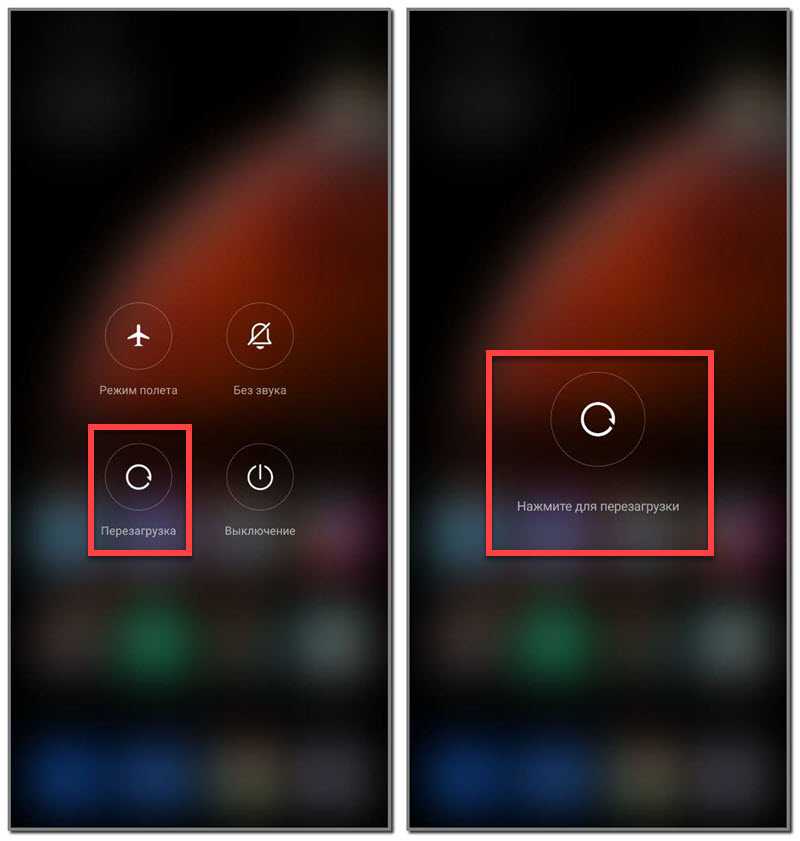
Остается подтвердить перезапуск телефона и ожидать его повторной загрузки. Это может показаться странным, но возникавшая ранее ошибки сама собой исчезает. Теперь вы можете комфортно пользоваться USSD-запросами, узнавать баланс или отключать лишние услуги.
Изменение типа сети
Как показывает практика, в некоторых случаях избавиться от ошибки помогает простое изменение сети. Допустим, что сейчас в качестве предпочтительного типа подключения в настройках устройства вы выбрали 4G. Нужно изменить этот параметр, остановившись на варианте 3G или даже 2G. Как же это сделать? Очень просто, воспользовавшись пошаговой инструкцией:
- Открываем настройки смартфона.
- Переходим в раздел «SIM-карты и мобильные сети». Название может быть другим в зависимости от используемой прошивки и версии Android.
- Выбираем нужную SIM-карту, а затем нажимаем по строке «Предпочтительный тип сети».
- В появившемся списке отмечаем вариант «Предпочтительно 3G» или «Только 2G». Можете протестировать каждый параметр, если после первого раза ошибка так и не исчезла.

Для лучшего сохранения изменений можете перезагрузить смартфон, но это необязательно. Пробуем повторно отправить USSD-запрос и проверяем наличие неполадки.
Загрузка смартфона в безопасном режиме
Нельзя исключать того, что ошибка может возникать в результате конфликта установленных приложений. Например, на вашем устройстве имеются две программы, выполняющие одну и ту же задачу (совершение звонков). Возможно, что во время отправки USSD-запроса софт пытается взаимодействовать между собой, поэтому и появляется уведомление о проблеме. Для проверки этого предположения предлагаем запустить смартфон в безопасном режиме.
Зачастую требуется полностью выключить телефон, а затем на моменте с появлением логотипа удержать клавишу уменьшения громкости. По крайней мере такой принцип работает на устройствах Samsung, Meizu, LG и Lenovo. Если будет интересно, то более подробно о безопасном режиме читайте здесь. Получилось послать USSD-запрос? Значит нужно искать и удалять какое-то приложение.
Причины возникновения ошибки
Самая распространённая причина, по которой возникает ошибка MMI, — невнимательно набранный служебный код. Чтобы это исправить, нужно отправить тот же запрос ещё раз. Никто не застрахован от ошибок, а сенсорная клавиатура до сих пор может иногда сбоить.
Чаще всего это происходит, когда пользователь вводит код влажными руками, а экран его телефона не поддерживает работу в условиях повышенной влажности. Тогда и могут возникать различные неполадки — фантомные нажатия, ошибки распознавания сенсором области тапа и т. д. Немногие знают, что делать, если на Андроиде неверный код MMI при видимом отсутствии причин.
Источником проблемы может являться:
Проблемы с сим-картой
Некоторые смартфоны выдают эту ошибку из-за проблем в системе, постоянных изменений местоположения владельца и частого пересечения им государственных границ. При этом даже перепрошивка, которая, казалось бы, решает любые трудности, не помогает. Решение проблемы довольно тривиально, но очевидно далеко не для каждого пользователя.
В настройках параметров входящих и исходящих вызовов есть раздел «Местоположение». Кроме прочих настроек, там имеется пункт, который почти всегда отмечен галочкой — «Код страны по умолчанию». Если отключить его, перед номером для набора не будет проставляться префикс +7, +4 или +3. Служебные сигналы начнут проходить, и смартфон будет нормально работать.
Известна и обратная ситуация, когда помогало именно автоматическое распознавание геолокации и добавление региональных префиксов. В любом случае при возникновении технических проблем всегда стоит использовать разные варианты их решения и быть готовым к экспериментам.
Что делать пользователю?
Ниже представлено несколько способов, как можно исправить проблему. Некоторые из них могут показаться вам очень примитивными. Но, еще раз повторимся, по отзывам пользователей, которые уже сталкивались с подобным, все они помогают в зависимости от причины, которая вызвала неверное подключение.
Решение №1: Использование функции «Режим полета»
Если неполадки подключения появилась на вашем устройстве только первый раз, то самое первое и простое, что нужно делать — отключить на некоторое время сеть, активировав «Режим полета».
Для быстроты операции можете открыть шторку уведомлений и найти иконку самолета. Включите «Режим полета» примерно на 10-15 секунд, а затем выключите и проверьте результат.
Если вам удобнее работать через меню «Настройки» смартфона, то данный режим можно найти в разделе «Сеть и интернет». Перетащите ползунок в состояние «Вкл» и через несколько секунд выключите.
Решение №2: Перезагрузка устройства
Еще один довольно простой способ решения проблемы – перезагрузка операционной системы Андроид. В некоторых случаях работает отлично. Однако, если вам не повезло и сообщение об ошибке все еще беспокоит вас, попробуйте решить его с помощью изменения настроек.
Решение №3: Настройка функции «Помощь в наборе номера»
Некоторые телефоны Андроид обладают функцией принудительного добавления кода вашего сотового оператора к набранному номеру или USSD-запросу. В результате обновления прошивки или некоторых других действий при эксплуатации устройства, включается эта опция. Необходимо деактивировать ее, просто убрав галочку, или пересунуть ползунок в положение «Выключено».
- Запустите меню «Настройки».
- Найдите раздел «Настройки приложений» и выберите «Системные приложения». Здесь нас интересует пункт под названием «Вызовы».
- Теперь найдите и откройте «Настройки местоположения». Здесь должен быть пункт «Помощь в наборе номера».
- Отключите опцию «Добавлять код страны», которая в автоматическом режиме добавляет код страны перед вызовом.
Решение №4: Изменение режима работы сети
Если уровень сигнала сети низкий или нестабильный, ваш смартфон будет искать более сильный сигнал. Он постоянно меняет свой сетевой формат — 4G, 3G, WCDMA, EDGE. Глядя на экран, вы можете наблюдать, как индикаторы типа сети меняются над значком индикатора уровня сигнала. Вам нужно попробовать переключиться с одного режима на другой или замедлить скорость.
Перейдите в «Настройки» -> «Сеть и интернет» -> «Мобильная сеть» -> «Расширенные настройки» -> «Предпочтительный тип сети», и выберите 3G или даже 2G.
Решение №5: Выбор сим-карты
Этот способ решения проблемы с неверным кодом MMI актуален только для пользователей, у которых смартфон с двумя сим-картами. Здесь есть два варианта:
- Если у вас работают обе SIM-карты, оставьте активной в настройках только ту, которую вы планируете использовать. Возможно, телефон не использует правильную SIM-карту при обработке запросов.
В настройках SIM-карты телефона найдите параметры использования для телефонных звонков. Задайте параметр «Всегда спрашивать». Таким образом, когда вы попытаетесь набрать какой-то запрос, телефон спросит, какую SIM-карту вы хотите использовать. Так у вас будет возможность выбрать правильную SIM-карту для работы.
Обратите внимание! Если у вас телефон с одной симкой, попробуйте просто извлечь ее и протереть чип. Затем вставьте и посмотрите, восстановит ли это соединение
Решение №6: Запуск телефона в безопасном режиме
Как и в случае с компьютером, смысл безопасного режима Андроид заключается в том, чтобы проверить, хорошо ли работает устройство только со стандартными и необходимыми приложениями для работы системы. Делается это для того, чтобы определить, вызывает ли какое-то недавно установленное приложение ошибку с сообщением «Неполадки подключения MMI». Например, на смартфонах компании Samsung, MMI ошибку часто вызывает программа FX Camera. В таком случае выход из ситуации один – удаление ПО.
Для запуска безопасного режима проделайте следующее:
- Зажмите и удерживайте кнопку «Питание» до тех пор, пока на экране не появится меню выключения.
- Вы увидите кнопки «Выключить», «Скриншот», «Перезапустить».
- Нажмите и удерживайте кнопку «Выключить» и через несколько секунд появится окошко с сообщением, желаете ли вы перейти в безопасный режим.
- Нажмите «Ок» и телефон перезагрузится.
Когда система Андроид загрузится, попробуйте отправить с телефона ту команду или запрос, с которым у вас возникла ошибка «Неверный код MMI». Если все будет работать, значит, проблему вызывает какое-то стороннее приложение, которое вы могли недавно устанавливать. Вам необходимо определить его и удалить.
Способы устранения
Выше показаны примеры ошибки на русском и английском языках. В зависимости от версии Android, внешний вид окна может отличаться. Но текст при этом отображается аналогичный.
Начнём с теории, чтобы лучше понимать суть происходящего. MMI что это такое в телефоне? Речь идет об интерфейсе, который обеспечивает взаимосвязь между действиями пользователя и обработкой его команд для последующей отправки мобильному провайдеру. Man-Machine Interface является своеобразной программой для интерпретации введенных номеров, кодов на понятный язык, с которым работают сервисы оператора.
Неисправность может возникать по разным причинам, но зачастую устраняется очень просто.
Попробуйте повторно отправить запрос/совершить звонок. Может так совпасть, что в момент нажатия на кнопку «Позвонить» имел место сбой соединения (по вине оборудования, плохого покрытия), в результате чего USSD не мог быть обработан. Если не поможет такой вариант, пробуем к коду добавить «запятую» в конце. Ставиться она путём длительного нажатия «звёздочки»:
Переведите смартфон в «Авиарежим» на 5-10 секунд, затем отключите режим полёта, дождитесь обнаружения сети и снова пробуйте:
Более радикальной модификацией предыдущего метода является перезапуск телефона, в процессе которого девайс на несколько минут теряет коннект, оптимизирует работу модулей и приступает к работе «с новыми силами». Иногда помогает, особенно, когда причиной появления ошибки «неполадка подключения или неверный код MMI» является системный сбой Андроид:
Проверка параметров SIM. Очень действенный метод, который заключается в установке иного типа соединения. В зависимости от версии прошивки, меню может отличаться. К примеру, на Android0 с оболочкой MIUI следует открыть настройки, далее перейти к разделу «SIM-карты…», потом нажать на название Вашей СИМ. Переходим к пункту «Предпочтительный тип…» и выбираем, к примеру, 3G / 2G вместо установленного в данный момент 4G|LTE. Пробуем выполнить запрос, если неполадка устранена, возвращаемся к первоначальным параметрам:
Ручной выбор сети. Нужно отключить автоматическое определение и самостоятельно указать, к какому оператору подсоединится. В перечне может быть, как один элемент, так и несколько – зависит от расположения и качества покрытия:
Опять же, для Андроид 4/5/6 расположение и наименование опций может отличаться. Но их поиск не должен быть сложным. Обычно подобные объекты располагаются в самом начале списка настроек.
Чтобы исключить вероятность программного коллапса, воздействия вирусов – загрузите телефон в безопасном режиме. Вдруг такое решение окажется эффективным, значит удалите последние установленные приложения, просканируйте файлы антивирусом:
Извлеките SIM-карту, верните на место, проверьте результат. Протестируйте её в другом смартфоне. Есть вероятность, что проблема именно в ней. В худшем случае – дефект вызван нарушением работоспособности приемника СИМ на Вашем устройстве.
Сообщение «Неверный код ММИ» на телефоне может быть вызвано и некорректными настройками вызовов. Покажу скриншоты на примере Xiaomi (MIUI 10). Следует в перечне системных приложений найти «Телефон» — «Настройки местоположения» — отключить опцию «Добавлять код страны»:
Данный совет взят с форума и обоснован тем, что аппарат к пользовательскому запросу автоматически добавляет префикс, в результате чего операция не может быть выполнена.
Полезный контент:
- Папка thumbnails на Android, Windows, iPhone
- Лучший навигатор для Андроид 2018 по России без интернета
- Ошибка авторизации при подключении к Wi-fi на Android — что делать?
- Setupsk – что это за программа, нужна ли она и как удалить?
- Как исправить ошибку com.android.phone на Android
- Что значит код ошибки «inet_e_resource_not_found» в браузере, как исправить
Активация безопасного режима
Если недавно было установлено какое-то приложение, то оно могло стать причиной сбоя в работе девайса. Оптимальным вариантом решения в таком случае считается включение безопасного режима. Для этого нужно отключить аппарат, после чего удерживать в течение нескольких секунд кнопки уменьшения громкости и включения. На экране появится изображение фирменного зайца и надпись о том, что нужная нам функция активирована.
Если информация о неверном коде MMI на Xiaomi не появляется, то требуется перезагрузить телефон и найти ту программу, которая вызывает эту ошибку. Естественно, найденная утилита подлежит удалению.
Секретные коды для управления телефоном
Каждый владелец смартфона может получить дополнительную информацию об устройстве или используемой сети, по мимо той, которая указана в настройках гаджета. Это можно сделать с помощью сервисных приложений оператора, которым достаточно отправить определенные MMI-коды («секретные» коды).
Подобные коды позволяют узнать и уточнить необходимую информацию: баланс на номере телефона, сумму задолженности, подключить или отключить услуги, или сменить тариф. Большая часть этих кодов универсальна, но также имеются специальные коды телефонов для пользователей Android и iOS.
Так, например, владельцы Android могут узнать IMEI (международный идентификатор мобильного оборудования) своего устройства c помощью простого кода *#06#, а удалить все сообщения с телефона поможет код #5376#.
Среди наиболее полезных кодов можно представить:
Пользователи iOS также могут определить свой IMEI с помощью простого кода *#06#, эксперты советуют запомнить так называемую команду «Джеймса Бонда» *3001#12345#*. В этом скрытом меню SIM-карты информация о сети сотового оператора и уровнем сети. С помощью кода *#5005*7672# можно узнать номер сервисного центра для своего мобильного оператора.
Также отдельное стоит выделить следующие коды:
Данные коды помогут людям в условиях отсутствия интернета или недостатка времени, однако у таких кодов есть свои недостатки: частые ошибки, непредвиденные перезагрузки телефона, а также проблемы с получением информации. Более того с каждым годом данный способ утрачивает свою актуальность в силу того, что пользователям приходится запоминать достаточно большие комбинации цифр и символов.
Источник